Tutorial de Felinec31, puedes encontrar el original aquí:

Muchas gracias por permitirme traducir
tus preciosos tutoriales, Carine.
Con tu resultado, puedes hacer firmas, websets, cartas de incredimail, etc.
Por favor, crédito a Felinec31 y a Tati Designs, gracias.
Materiales
PSPX2 (puedes utilizar cualquier versión).
Descarga el material del tutorial aquí:

Filtros
Mehdi / Sorting Tiles (descarga aquí).
Plugin Galaxy / Instant Mirror (descarga aquí).
Alien Skin Eye Candy 5: Impact (descarga aquí).
Unlimited / Buttons & Frames (descarga aquí).
Preparación
Instala los Filtros en la carpeta de "Complementos" de tu PSP.
Abrir los tubes, duplicar y cerrar el original.
En la carpeta "Sélection", hay 1 archivo, ponlo en la carpeta "Selecciones" de tu PSP.
En la carpeta "Presets", hay 2 archivos, doble clic para que se instalen con el filtro EC5 Impact.
IMPORTANTE
Está prohibido modificar o cambiar el nombre de archivos o eliminar la marca de agua.
El tube del hombre es de LB. El tube del paisaje es de Syl. El wordart es de Kahlan.
Las máscaras son de Astrid, Shokushu y Cameron. El resto del material es de Feline.
Colores
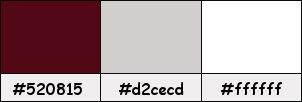
Si usas otros colores, debes jugar con el modo mezcla de las capas.
Recuerda que debes guardar tu trabajo con frecuencia.
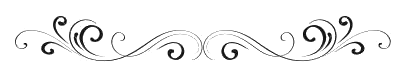
Paso 1
En tu paleta de Materiales:
Pon de primer plano el color #520815 
Pon de segundo plano el color #d2cecd 
Paso 2
Haz clic en el color del primer plano y prepara un gradiente "Primer plano-fondo":
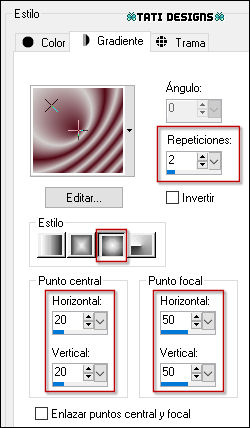
Paso 3
Abre una nueva imagen transparente de 900 x 550 píxeles.
Paso 4
Rellena tu imagen transparente con el gradiente del primer plano.
Paso 5
Ajustar / Desenfocar / Desenfoque Gaussiano a 40.
Paso 6
Efectos / Efectos de la imagen / Mosaico integrado:

Paso 7
Efectos / Complementos / Mehdi / Sorting Tiles:
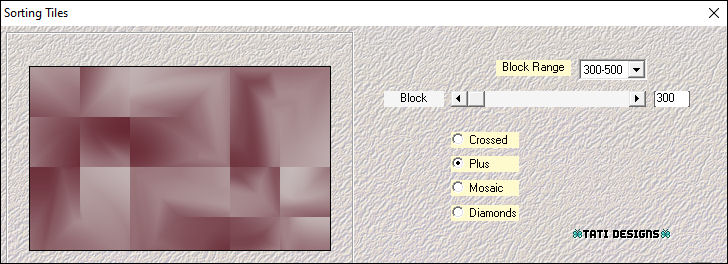
Paso 8
Efectos / Efectos de borde / Realzar más.
Paso 9
Efectos / Complementos / Plugin Galaxy / Instant Mirror:
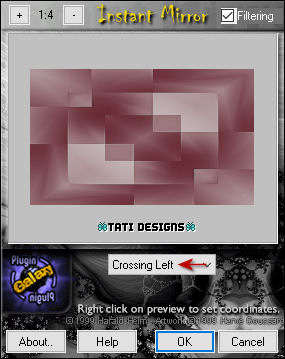
Paso 10
Abre una nueva capa de trama y rellena con el color #ffffff 
Paso 11
Abre la máscara "mask_shokushu" y vuelve a tu trabajo.
Paso 12
Capas / Nueva capa de máscara / A partir de una imagen:
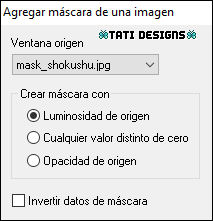
Capas / Fusionar / Fusionar grupo.
Paso 13
Cambia el Modo de la capa a "Superposición" y baja la Opacidad a 30.
Paso 14
Efectos / Efectos de borde / Realzar más.
Paso 15
Abre una nueva capa de trama y rellena con el color #ffffff 
Paso 16
Abre la máscara "maskthelovers_camerontags" y vuelve a tu trabajo.
Paso 17
Capas / Nueva capa de máscara / A partir de una imagen:
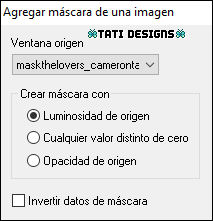
Capas / Fusionar / Fusionar grupo.
Paso 18
Baja la Opacidad de la capa a 50.
Paso 19
Efectos / Efectos de textura / Textil:
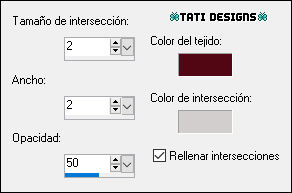
Paso 20
Efectos / Efectos 3D / Sombra: 1 / 1 / 50 / 20 / Negro 
Paso 21
Sitúate en la capa inferior de la pila de capas ("Trama 1").
Paso 22
Selecciones/Cargar o guardar selección/Cargar selección desde disco: elige "Sélection Feli_rond":
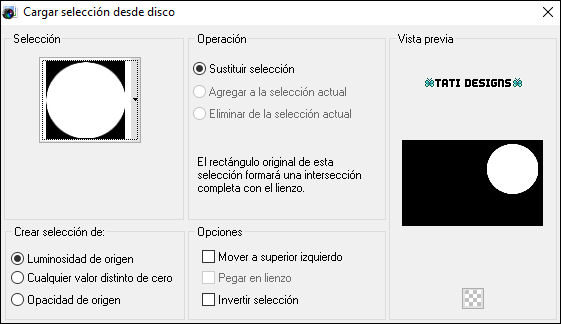
Paso 23
Selecciones / Convertir selección en capa.
Paso 24
Capas / Organizar / Traer al frente.
Paso 25
Ajustar / Desenfocar / Desenfoque Gaussiano a 20.
Paso 26
Abre una nueva capa de trama.
Paso 27
Abre el tube "SvB Molens 1 misted" y copia.
Vuelve a tu trabajo y pega en la selección.
Paso 28
Abre una nueva capa de trama.
Paso 29
Efectos / Complementos / Eye Candy5: Impact / Glass y,
en "Settings", selecciona el preset "Glass_Feli_Capture":
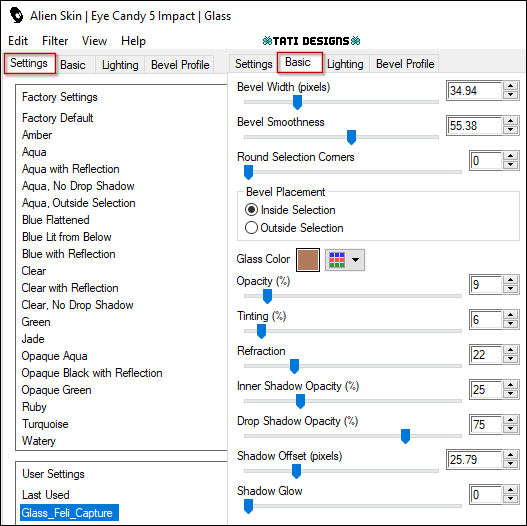
Nota: Si el preset no se te ha instalado, en la pestaña "Basic" tienes los ajustes.
Paso 30
Capas / Fusionar / Fusionar hacia abajo.
Paso 31
Selecciones / Modificar / Seleccionar bordes de selección:

Paso 32
Abre una nueva capa de trama y rellena la selección con el color #ffffff 
Haz clic 2 ó 3 veces.
Paso 33
Selecciones / Anular selección.
Paso 34
Efectos / Complementos / Eye Candy5: Impact / Backlight y,
en "Settings", selecciona el preset "Feli_Backlight ":
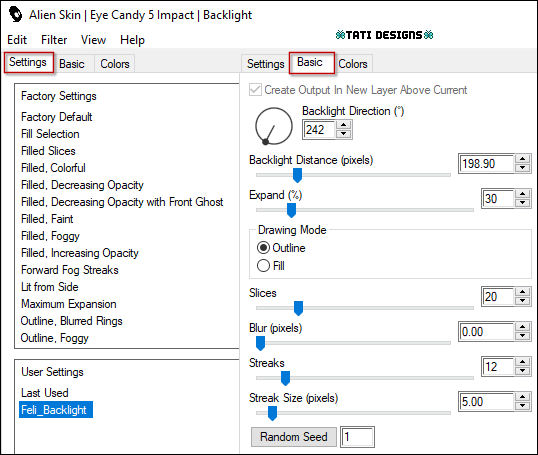
Nota: Si el preset no se te ha instalado, en la pestaña "Basic" tienes los ajustes.
Paso 35
Efectos / Efectos 3D / Sombra: 1 / 1 / 30 / 20 / Negro 
Paso 36
Sitúate en la capa inferior de la pila de capas ("Trama 1").
Paso 37
Abre una nueva capa de trama y rellena con el color #ffffff 
Paso 38
Abre la máscara "Astrid masker 112" y vuelve a tu trabajo.
Paso 39
Capas / Nueva capa de máscara / A partir de una imagen:
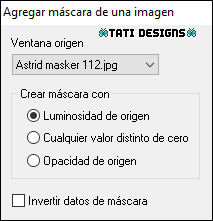
Capas / Fusionar / Fusionar grupo.
Paso 40
Cambia el Modo de la capa a "Superposición" y baja la Opacidad a 80.
Paso 41
Abre el tube "texte 1" y copia.
Vuelve a tu trabajo y pega como nueva capa.
Paso 42
Activa la Herramienta de "Selección" (K) y modifica las posiciones de X (395,00) e Y (1,00).
Pulsa la tecla "M" para desactivar la Herramienta de "Selección".
Paso 43
Abre el tube "wordart2Kahlan.", elimina la marca de agua y copia.
Vuelve a tu trabajo y pega como nueva capa.
Paso 44
Capas / Organizar / Traer al frente.
Paso 45
Imagen / Cambiar tamaño: 70% (Desmarcado "Cambiar tamaño de todas las capas").
Paso 46
Imagen / Imagen en negativo.
Paso 47
Activa la Herramienta de "Selección" (K) y modifica las posiciones de X (550,00) e Y (384,00).
Pulsa la tecla "M" para desactivar la Herramienta de "Selección".
Paso 48
Efectos / Efectos 3D / Sombra: 2 / 2 / 40 / 10 / Negro 
Paso 49
Capas / Fusionar / Fusionar visibles.
Paso 50
Efectos / Complementos / Unlimited / Buttons & Frames / Glass Frame 2:
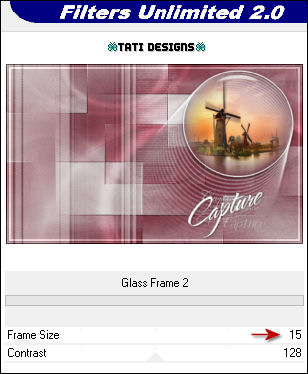
Paso 51
Imagen / Agregar bordes / Simétrico de 1 píxel con el color #ffffff 
Imagen / Agregar bordes / Simétrico de 1 píxel con el color #520815 
Paso 52
Selecciones / Seleccionar todo.
Paso 53
Imagen / Agregar bordes / Simétrico de 20 píxeles con el color #ffffff 
Paso 54
Selecciones / Invertir.
Paso 55
Rellena la selección con el siguiente gradiente:
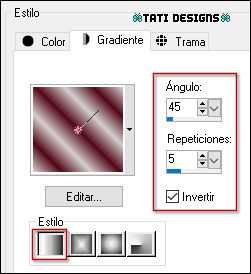
Paso 56
Efectos / Efectos 3D / Bisel interior:
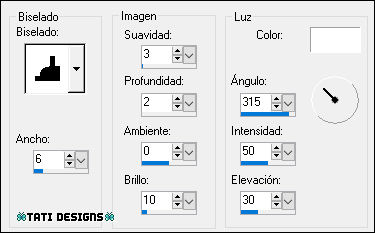
Paso 57
Selecciones / Seleccionar todo.
Paso 58
Imagen / Agregar bordes:
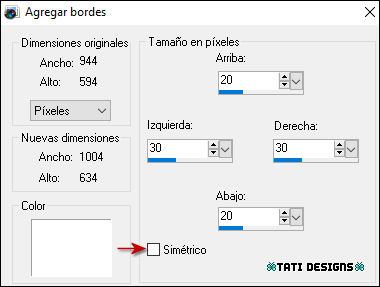
Paso 59
Efectos / Efectos 3D / Sombra: 0 / 0 / 50 / 30 / Negro 
Paso 60
Selecciones / Anular selección.
Paso 61
Abre el tube "3313 - turkish actors - LB TUBES" y copia.
Vuelve a tu trabajo y pega como nueva capa.
Paso 62
Imagen / Espejo.
Paso 63
Coloca como en el ejemplo.
Paso 64
Efectos / Efectos 3D / Sombra: 5 / 5 / 50 / 30 / Negro 
Paso 65
Abre una nueva capa de trama y pon tu nombre o tu marca de agua.
Paso 66
Agrega el © de Felinec31, adjunto en el material.

Paso 67
Imagen / Agregar bordes / Simétrico de 1 píxel con el color #520815 
Imagen / Agregar bordes / Simétrico de 1 píxel con el color #ffffff 
Imagen / Agregar bordes / Simétrico de 1 píxel con el color #520815 
Paso 68
Imagen / Cambiar tamaño: 900 píxeles de ancho (Marcado "Cambiar tamaño de todas las capas").
Paso 69
Ajustar / Nitidez / Enfocar.
Paso 70
Exporta como archivo .jpg optimizado.
¡Se acabó!
Espero que te haya gustado y que hayas disfrutado con él.

.:. Mi versión del tutorial con un tube de Malacka .:.

.:. Versión de Vincenzo con un tube de LB .:.


.:. Si quieres enviarme tu trabajo con el resultado de esta traducción, ponte en contacto conmigo .:.
